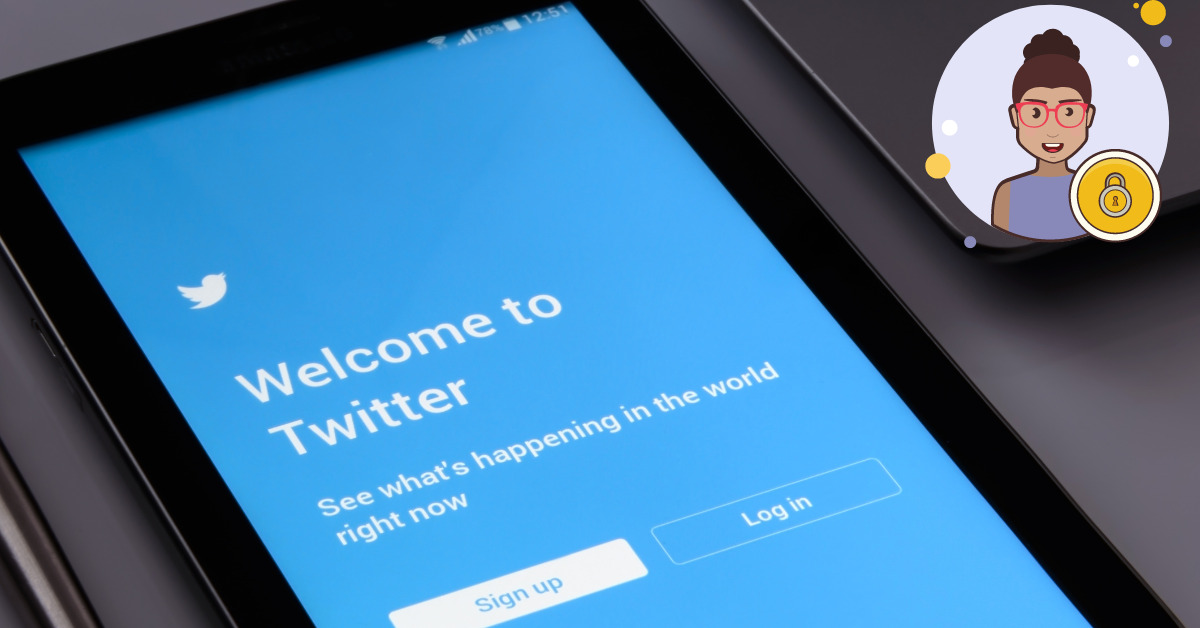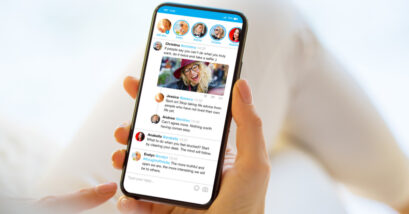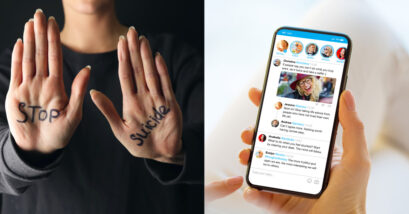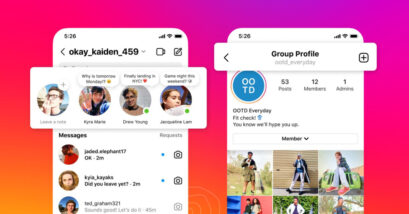Cara mengunci akun twitter dapat menggunakan dua media, yakni HP dan PC. Namun sebagian besar pengguna lebih memilih memakai ponsel karena lebih praktis dan cepat.
Ya, menggembok akun sudah menjadi kebiasaan seseorang ketika tersandung sebuah kontroversi, diintip oleh stalker, stranger, dan hal lainnya, sampai masuk kategori trending Twitter.
Walaupun kelihatannya dilakukan dari balik layar, tetapi aktivitas menyerang seseorang di media sosial juga sangat mengkhawatirkan.
Paling fatal mampu menyebabkan depresi dan merasa ruang geraknya terbatas. Lantas, bagaimana cara private akun Twiiter dengan mudah?
Mengenal Fitur Protect Twitter
Twitter memberikan ruang proteksi bagi seluruh penggunanya, tanpa terkecuali. Fitur proteksi ini bertujuan untuk melindungi pengguna dari beberapa aktivitas jagat maya yang dinilai merugikan. Misalnya saja:
- Hujatan, cacian, hinaan, dan sikap tidak sopan yang menyebabkan pengguna merasa trauma ketika membuka Twitter
- Ancaman dan tindakan yang mengarah pada percobaan peretasan akun demi mendapatkan informasi pribadi
- Mengelola aktivitas dan menyediakan ruang yang aman saat berinteraksi dengan stranger di beranda, menu trending, dan lain-lain.
Fitur Protect dapat diatur sedemikian rupa sesuai keinginan user. Sebaliknya, pengguna juga bisa mengubah pengaturan privasi akunnya kembali menjadi publik bila merasa diperlukan.
Jika proteksi diaktifkan, otom atis pengguna dapat menyaring pengikut yang hendak dimasukkan dalam daftar pertemanan serta terlindungi dari orang-orang kepo di luar sana.
Walaupun nantinya privasinya diubah menjadi pribadi, tetapi pengguna masih bisa kok membalas cuitan, retweet, dan memberikan like (love) di akun-akun yang tidak diikutinya.
Cara Mengunci Akun Twitter di Android
Agar bisa menggembok akun Twitter via HP dengan cepat, jangan lupa untuk mengunduh aplikasinya terlebih dahulu di Google Play Store ya!
- Buka akun Twitter > klik profil akun > Klik Settings & Support > Settings and privacy > Kemudian pilih Privay and safety
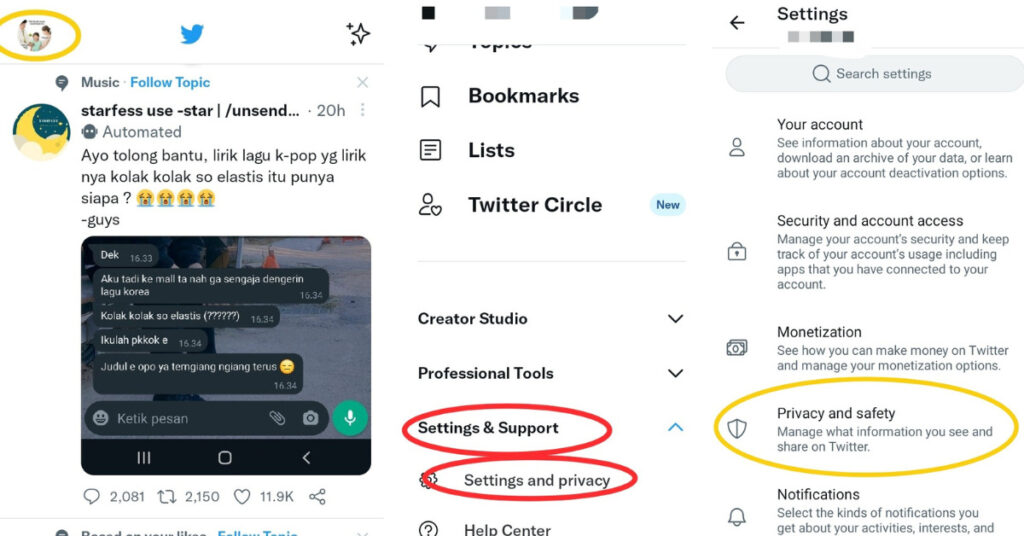
- Pilih Audience and tagging > geser tombol gulir ke kanan sampai hijau di menu ‘Protect your tweets’
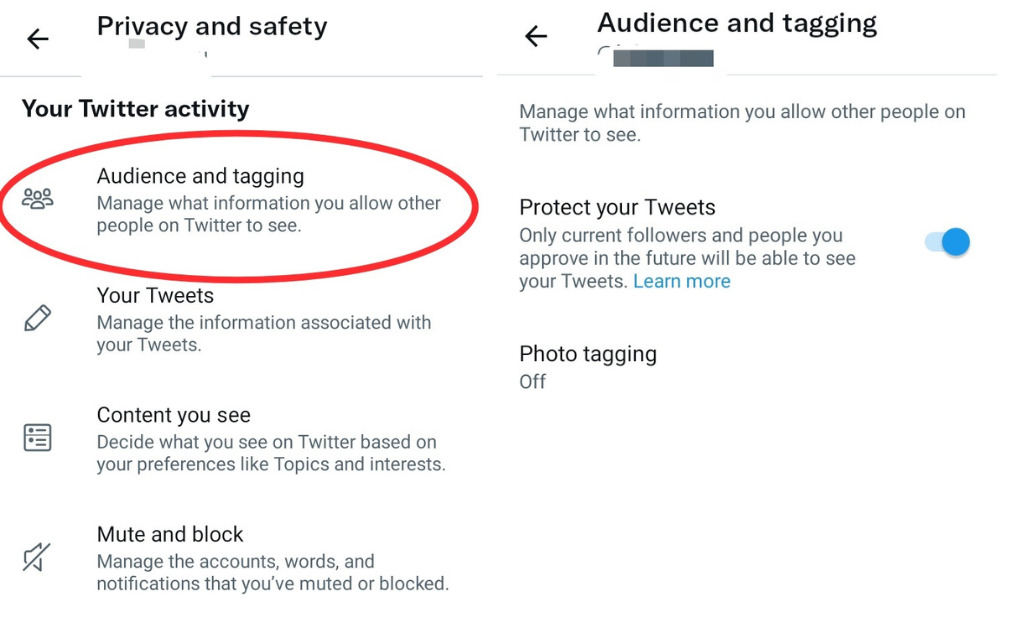
Setelah kunci aktif, maka secara otomatis orang-orang yang tidak mengikutimu di Twitter tidak dapat menandai atau tagging foto, quotes, link, dan lain-lain.
Proses penggembokkan akun Twitter di HP dapat dilakukan lewat aplikasi secara resmi dan membukanya via web. Akan tetapi, hampir sebagian besar pengguna memilih untuk download aplikasi daripada mengaksesnya di ponsel (melalui Google Chrome). Hal ini dikarenakan moderasi aplikasi Twitter jauh lebih ringan jika dibandingkan web. Bahkan Twitter juga mengimbau pengguna agar mengakses Twitter melalui aplikasi supaya mendapatkan pengalaman yang lebih baik.
Selain itu, cara di atas juga berlaku untuk pengguna iPhone atau iOS yang dapat download aplikasi Twitter di Apple Store.
Tutorial Menggembok Akun Twitter di HP Tanpa Aplikasi
Sebenarnya panduan kali ini hampir sama dengan pembahasan di atas, hanya saja ada perbedaan sedikit pada salah satu langkah-langkahnya.
- Akses akun Twitter lewat Google Chrome di HP
- Klik profil akun di pojok kiri atas
- Scroll ke bawah dan klik “Settings and Support” lalu pilih Settings and privacy
- Pilih menu ketiga yakni Privacy and safety
- Klik Audience and tagging dan beri tanda centang pada kotak Protect your Tweets
- Klik Protect dan selesai
Biasanya setelah Protect your Tweets menjadi aktif, menu di Photo tagging yang ada di bawahnya juga turut berstatus off (mati) secara otomatis. Namun ketika fitur protect dibuka kembali, menu tagging tersebut tidak kembali menjadi default.
Baca Juga
Oleh karena itu, pengguna juga perlu mengembalikannya ke pengaturan default dengan klik Photo tagging >geser tombol on/off ke kanan sampai biru dan tentukan pilihan antara ‘Siapa pun dapat menandaimu’ atau ‘Hanya orang-orang yang mengikutimu dapat menandaimu’ di Twitter.
Cara Private Akun Twitter di PC
Nah, yang kedua adalah cara mengunci akun twitter tanpa mengunduh aplikasinya di HP. Hanya saja pastikan sinyal dan kuota internet mencukupi.
Langkah 1: Buka laman twitter.com > klik Sign In > Masukkan nomor telepon/alamat email/username akun (pilih salah satu yang biasa dipakai untuk login di aplikasi) > Next> serta kata sandi
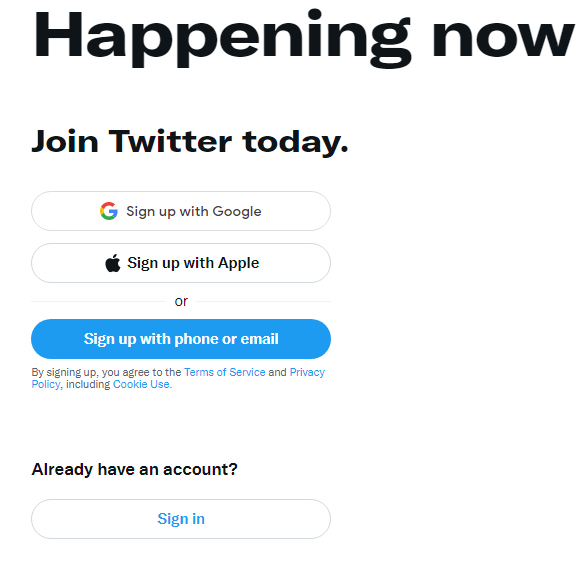
Langkah 2: Klik menu More di sebelah kiri > klik Settings and Support > Settings and privacy
Langkah 3: Pilih menu Privacy and safety > Piluh Audience and tagging
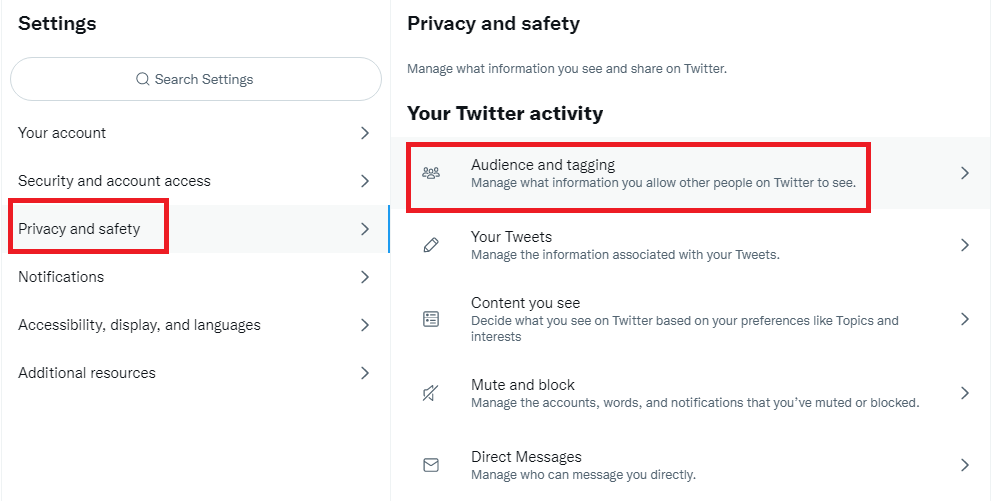
Langkah 4: Bubuhkan centang pada kotak “Protect your Tweets” > Klik Protect dan tanda centang biru pun sudah muncul yang berarti akunmu sudah berhasil digembok.
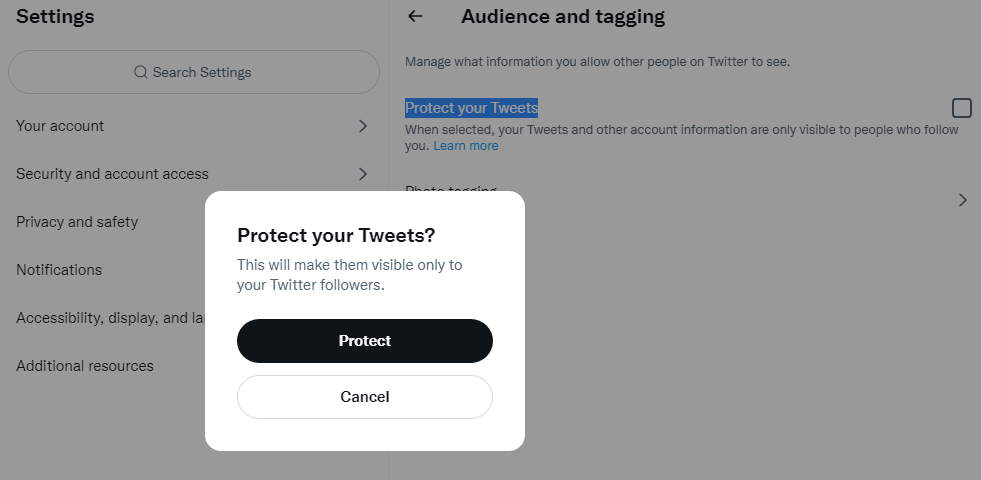
Untuk mengembalikan dan membuka gembok akun kembali, pengguna hanya perlu mengklik pada kotak menu “Protect your Tweets” lewat PC atau menggeser tombol gulir ke kiri bila membukanya melalui aplikasi.
Dampak Mengunci Akun Twitter
Setelah menggembok dan privatisasi akun Twitter, pengguna harus siap-siap mengalami beberapa hal positif dan negatif, seperti:
- Tidak dapat mengikuti kompetisi yang mengharuskan seseorang menggunakan hashtag dari penyelenggara serta membuat akunnya dalam mode publik.
- Dapat memilih akun yang hendak diterima permintaan pertemanannya dan mereka yang bakal dihapus atau pun ditolak dengan beberapa pertimbangan tertentu
- Cuitan atau tweets yang sudah dibuat tidak akan memperoleh atensi dari publik karena akun sudah dikunci, sehingga hanya sesama followers yang dapat melihat atau melakukan screen shoot.
- Kesempatan untuk segera populer maupun viral juga makin kecil
- Lebih nyaman, tenang, dan merasa aman karena hanya pengikut yang mengetahui aktivitas penggunaan Twitter setiap harinya
- Membuat orang makin penasaran dan ingin mengirimkan permintaan pertemanan
Akhir Kata
Jika kamu menemukan kesulitan dengan tutorial dan tata cara mengunci akun Twitter yang kami jabarkan, silakan untuk meninggalkan komentar di bawah artikel ini.
Kamu juga dapat menanyakan beberapa hal terkait media sosial, terlebih mengenai Twitter.
Jangan lupa untuk berkomentar dan beri kami masukan melalui media sosial Pintartekno on Facebook agar terus berkembang, sehingga mampu menyuguhkan artikel berkualitas sesuai kebutuhan readers. Yuk, baca artikel menarik lainnya di Pintartekno.id seputar media sosial dari Anisa Juniardy. Informasi lebih lanjut dapat menghubungi operation@tonjoo.id.
Sumber: Tutorial dibuat berdasarkan pengalaman pribadi tim Pintartekno.id